Roku 電視有藍牙嗎?了解如何無線連接
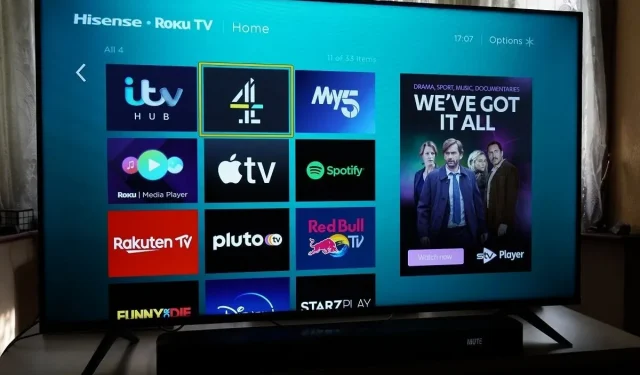
“Roku 電視有藍牙嗎?”這個問題的實用答案 答案是否定的。Roku 電視沒有內置藍牙功能。但好處是您可以將藍牙設備與 Roku TV 一起使用。
您可以通過將耳機或其他音頻組件連接到 Roku TV 來傳輸內容。
在本指南中,我們將了解有關將藍牙連接到 Roku 電視的所有信息,並找到使用藍牙將內容流式傳輸到 Roku 的最簡單方法。
如何在 Roku 電視上使用藍牙
除此之外,您需要記住,在 Roku 電視上訪問藍牙因型號而異。
請注意,某些 Roku 電視型號要求您僅使用 Roku 無線揚聲器,有些則需要 Roku 智能條形音箱。
因此,無論您使用的是 TCL 還是飛利浦,您都需要檢查您擁有的確切型號。
並非所有 Roku 電視型號都設計支持藍牙或私人收聽等功能。所以我們的想法是首先測試模型。此外,您還需要有一部 iOS 或 Android 智能手機或平板電腦。
之後,您可以使用以下方法之一在 Roku TV 上使用藍牙。
Roku 無線藍牙音箱
官方 Roku TV 無線揚聲器是與其他 Roku 設備無縫配對的絕佳選擇。
揚聲器具有易於使用的連接功能。您可以使用藍牙將這些揚聲器連接到電視並輕鬆傳輸優質音頻。
該音箱套裝兼容藍牙功能,並集成了與相應電視的連接功能。
如果您有 Roku 揚聲器,則必須連接它們。語音指導將指導您將設備與電視配對。
以下是您需要遵循的步驟:
- 打開電視。
- 按住主頁按鈕幾秒鐘,打開藍牙配對屏幕。現在,電視一旦檢測到揚聲器就會掃描並連接它們。
- 等待它掃描揚聲器更新。如果發現任何更新,它將繼續進行。
- 按照屏幕上的說明設置揚聲器方向。
- 點擊“確認設置”即可完成設置。
現在您已完成 Roku Wireless 揚聲器的設置,您將可以使用藍牙功能連接您的設備,例如智能手機或 PC。
要將您的設備連接到藍牙,請按照下列步驟操作:
- 按遙控器上的主頁按鈕。
- 單擊並展開“設置”。
- 現在選擇“遙控器和設備”選項。
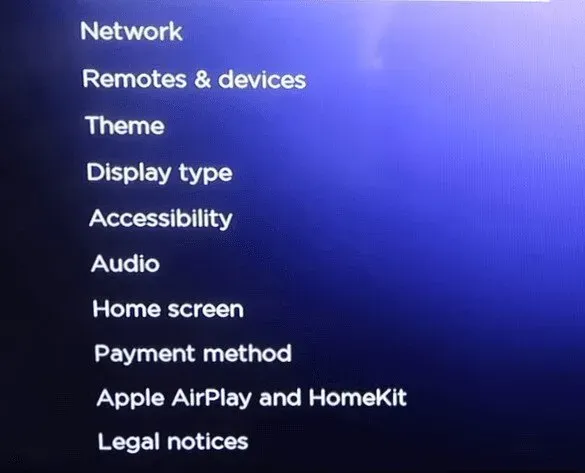
- 單擊連接藍牙設備。
- 打開設備上的藍牙設置。
- 從列表中選擇 Roku TV。
將 Roku TV 連接到 Roku 揚聲器後,您就可以開始流式傳輸內容。
私人試鏡
Roku 的私人收聽功能是打破障礙並開始在電視上播放流媒體的可行方法。
此功能將允許您超越嘈雜的背景並不間斷地流媒體。
請注意,此功能僅適用於部分 Roku 電視型號。
您可以使用藍牙耳機將所需的內容傳輸到電視上。您所要做的就是將設備連接到手機(有線或無線)。
私人聆聽模式可讓您有效地將任何藍牙設備連接到電視。
以下是如何使用 Roku TV 上的私人收聽功能:
- 從 Play Store 或 App Store 下載 Roku 應用程序。
- 打開應用程序並選擇 Roku Remote 選項。
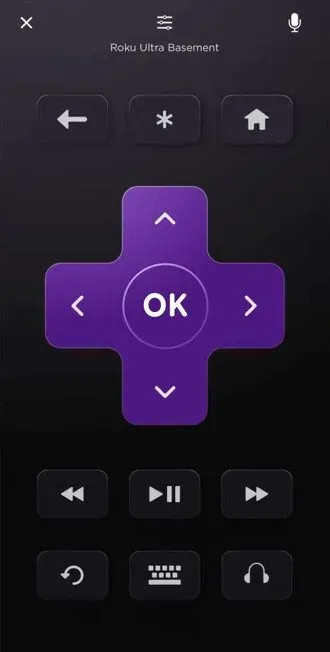
- 點擊並展開設備菜單。
- 選擇“立即連接”選項。
- 現在點擊 Roku TV。
- 按照屏幕上的說明設置連接。
- 單擊 Roku 應用程序中的遠程菜單。
- 單擊耳機圖標。
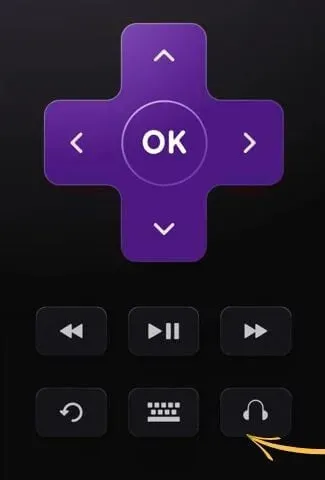
執行這些步驟時,請確保您的有線耳機/揚聲器已與您的設備配對。啟用此功能後,您可以將您喜愛的內容無線傳輸到電視上。
藍牙適配器
當談到 Roku TV 藍牙功能時,使用藍牙發射器並不是真正解決問題的解決方法。
然而,這是一個可能的選擇。您可以使用藍牙適配器讓藍牙以您喜歡的方式工作。
您可以將適配器連接到電視上指定的 I/O 端口。至於適配器類型,您可以使用 SPDIF、TOSlink 或 RCA/AUX 音頻連接器。
將適配器連接到端口後,您將看到它如何變成音頻輸出設備。
這意味著您將只能使用揚聲器和耳機等音頻設備。
以下是調整 Roku 電視上的音頻設置所需執行的步驟:
- 點擊並展開主屏幕上的“設置”菜單。
- 現在單擊“音頻”選項。
- 選擇“S/PDIf 和 ARC”選項。
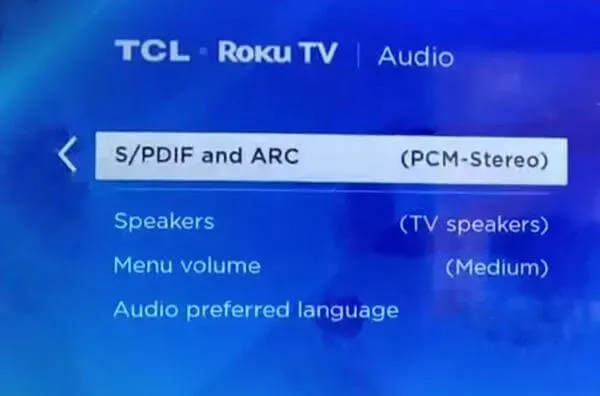
- 找到並單擊“PCM立體聲”選項。
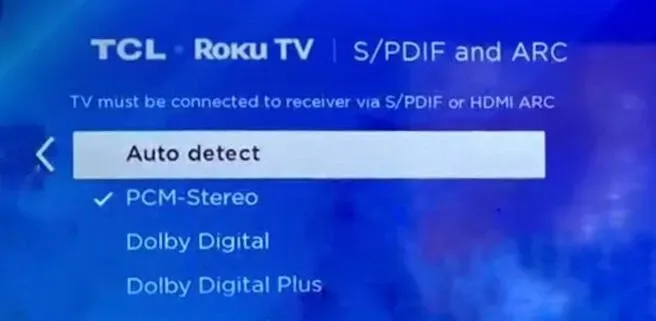
- 退出菜單屏幕並開始流式傳輸。
- 如果您無法流式傳輸內容,請使用“音頻”菜單關閉電視揚聲器。
藍牙適配器方法可能是使用藍牙將內容流式傳輸到 Roku 電視的最後手段,因為它存在連接問題並且可能會延遲該過程。
根據您使用的適配器,您可能不會遇到任何問題。
電視模特的作用
Roku 電視有來自不同製造商的 100 多種型號,每種型號都有自己的一套功能。
您的電視型號決定了它是否具有藍牙功能。一些流行的 Roku 型號包括 Roku Ultra、TCL 6 系列和 Roku Streaming Stick Plus。
購買電視時,最好檢查各種型號,以確定哪一款適合您的喜好。
您可以訪問 Roku 官方網站,方便地瀏覽各種選項並查看規格和功能,包括各種型號提供的連接選項。
如何解決 Roku 藍牙連接問題
當嘗試將內容無線傳輸到電視時,最常見的問題是連接障礙。
此問題失控併中斷流傳輸的原因有多種。
更重要的是,時序問題也是藍牙互操作性的一個主要問題。Roku TV 上藍牙問題的原因取決於您的藍牙通信設置方法。
以下是解決 Roku TV 藍牙連接問題的解決方案:
確保您的 Roku TV 是最新的
當 Roku 電視上的藍牙出現問題時,第一個也是最重要的方法是檢查電視更新。
無論是連接 Roku 條形音箱還是啟用私人聆聽,確保您的 Roku 電視擁有最新更新非常重要。
如果您嘗試在過時的版本上運行該連接,可能會導致發脾氣。以下是在 Roku TV 上檢查和運行更新的方法:
- 單擊並展開“設置”選項卡中的“系統”。
- 現在選擇系統更新選項。
- 單擊“立即檢查”以手動查找並安裝更新。
更新後,重新啟動設備並檢查問題是否仍然存在。
打破一對,再做一對
有時,您所要做的就是讓電視休息一下,使其回到正軌。如果您仍然遇到 Roku TV 藍牙問題,請嘗試刷新連接。
在這裡,您需要取消配對,然後再次配對設備以完成該步驟。
操作方法如下:
- 單擊並展開“設置”選項卡中的“遙控器和配件”。
- 打開藍牙設備菜單並選擇一個設備。
- 單擊“忘記此設備”選項以斷開設備與 Roku TV 的連接。
- 重新啟動後將設備重新配對並檢查問題是否消失。
讓您的設備靠近 Roku
您仍然無法解決 Roku 電視上的藍牙問題嗎?請再次檢查,因為配對設備和 Roku TV 之間可能存在長距離通信問題。
如果您的配對設備不在 Roku 電視附近,您可能會因音頻破裂和損壞而丟失流媒體編排。
應該注意的是,與 Wi-Fi 網絡等其他連接不同,藍牙連接的範圍相當短。
此外,無線乾擾也會干擾連接。
為確保您不會因信號丟失等因素而遇到這種情況,請將配對設備和 Roku 保持在附近。
如果您的設備與 Roku 進行無線通信,則必須確保兩台設備位於同一區域。
既然您已經嘗試過此操作,但似乎沒有什麼對您有利的情況,那麼最好讓您的設備休息一下並將其關閉。
這將使您的設備能夠更新並返回,並具有改進的連接性。完成此操作後,重新啟動設備以增加其容量。
禁用VPN
我們幾乎沒有意識到,VPN 因素可能會導致您的 Roku TV 停止支持任何連接。
VPN 或任何網絡過濾器或 VPN 的存在可能會導致連接緩慢且斷斷續續。
VPN 還可能會導致在 Roku 上傳輸內容時出現緩衝等問題。要一勞永逸地解決此問題,請禁用任何此類網絡過濾器或掩碼。
之後,您可以重新啟動設備以進行輕鬆更新並嘗試連接。
結論
那麼,Roku 電視有藍牙嗎?希望您現在得到的不僅僅是您想要的答案。您需要智能手機或 PC 才能在 Roku TV 上使用藍牙。
如果您使用 Roku 無線揚聲器,您應該能夠輕鬆訪問 Roku 電視上的藍牙。
您還可以使用 Roku 應用程序選擇私人收聽功能。此外,藍牙鍵盤也是嘗試使用藍牙功能的不錯選擇。根據您正在使用或將要使用的型號,您可以通過多種方式使用藍牙訪問電視上的內容。
常問問題
我可以在 Roku TV 上使用藍牙嗎?
Roku 電視沒有內置藍牙功能,因此無法使用藍牙直接將內容傳輸到 Roku。幸運的是,Roku 可以讓您無線收聽您喜愛的內容。您可以使用藍牙無線揚聲器來享受藍牙選項。您還可以選擇 Roku 的私人收聽功能。
如何讓藍牙在 Roku 上工作?
您可以使用 Roku 無線揚聲器或 Roku 智能條形音箱來使用藍牙。
為什麼我的 Roku TV 無法連接藍牙?
如果您無法連接 Roku TV 藍牙,請確保您的電視具有最新更新。讓您的設備靠近 Roku TV,並保持較短的距離。如果您使用 VPN,請將其禁用並重新啟動設備以開始使用藍牙。



發佈留言